Windows onarma bu kadar kolay olmamalı. Bilgisayarınıza Windows’u kurduğunuzda, sisteminizde muhtemelen hiç aramadığınız çok sayıda hayati dosya bulunur. Genellikle bunlarla uğraşmanıza gerek kalmaz, ancak bir şekilde bozulmaları halinde sorunlara neden olur. Mavi ekranlar, garip hata mesajları ve çökmelerin hepsi berbat Windows sistem dosyalarından kaynaklanabilir.
Neyse ki, otomatik olarak taranacak ve zarar görmüş Windows dosyalarını düzeltmeye çalışacak Sistem Dosyası Denetleyicisi (SFC) adlı yerleşik bir Windows aracı var. Kullanmak için , Başlat Menüsüne cmd yazıp ardından sağ tıklayıp Yönetici Olarak Çalıştır’ı seçerek bir Yönetici Komut İstemi açın. SFC’yi çalıştırmak için aşağıdaki komutu yazın:
sfc /scannow
Bunun biraz zaman alacağına dikkat edin, bu nedenle sonuçları görmek için beklemeniz gerekecek. Bilgisayarınız ciddi şekilde hasar görmüşse ve komutu normal şekilde çalıştıramazsanız, iki geçici çözüm seçeneğiniz vardır.
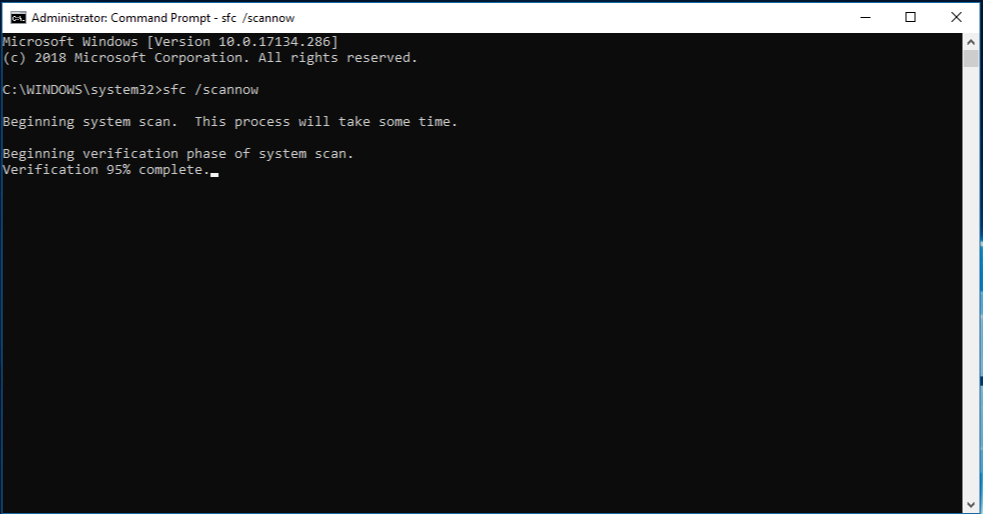
Birincisi, Gelişmiş Başlangıç Seçenekleri menüsünden bir Komut İstemi açmak. Ayarlar> Güncellemeştirme ve Güvenlik> Kurtarma‘ya gidin ve Sonra Gelişmiş Başlangıç altında Yeniden Kurtarma Modunda yeniden başlatmak için düğmeye tıklayın. Bu menüde, Sorun Giderme> Gelişmiş Seçenekler> Komut İstemi‘ne tıklayın ve yukarıdakiyle aynı komutu yazın.
Bunu bile yapamıyorsan, başka bir yol var. Sabit sürücüyü sorunlu bilgisayarınızdan çıkarın ve Windows çalıştıran başka bir bilgisayara bağlayalayın. Yukarıdaki gibi bir Komut İstemi açın, etkilenmemiş bilgisayarın dahili sürücüsü yerine harici sürücüyü taramak için bu değiştirilmiş SFC komutunu kullanın:
sfc /scannow /OFFBOOTDIR=d: /OFFWINDIR=d:windows
Bunu yapmadan önce, Windows Tuşu+ E tuşlarına basarak Bilgisayarımı açın ve harici sürücünün hangi sürücü harfinde olduğunu doğrulayın. Doğru olanı taramak için yukarıdaki komuttaki d harfini sürücünüzün harfiyle değiştirin. Biraz zaman verin, komut satırı sonuçlarla ilgili bir mesaj üretecektir.
Bir Windows onarım sürücüsü kullanarak, bir Komut İstemi’ne girebilir ve SFC kullanarak dahili sürücünüzü taramak için bu değiştirilmiş komutu kullanabilirsiniz.